AI如何制作镂空渐变文字效果
来源:网络收集 点击: 时间:2024-04-26【导读】:
AI如何制作镂空渐变文字效果,下面把文字制作镂空渐变效果的操作方法分享给大家。品牌型号:电脑型号:台式联想电脑系统版本:系统版本:Windows 10 专业版64位 软件版本:软件版本:Adobe Illustrator CC 2019方法/步骤1/6分步阅读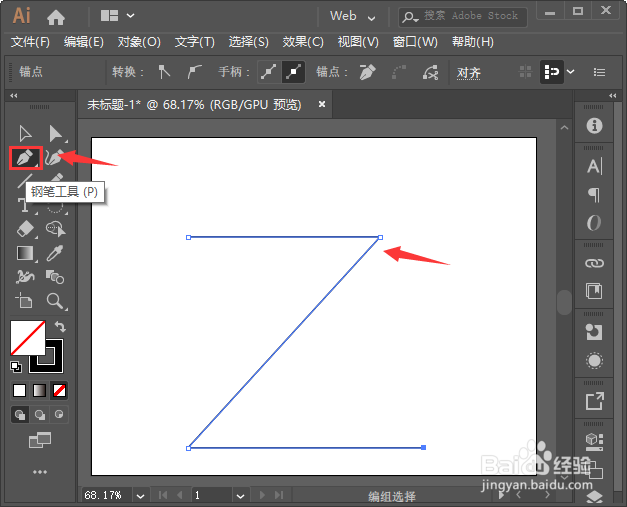 2/6
2/6 3/6
3/6 4/6
4/6 5/6
5/6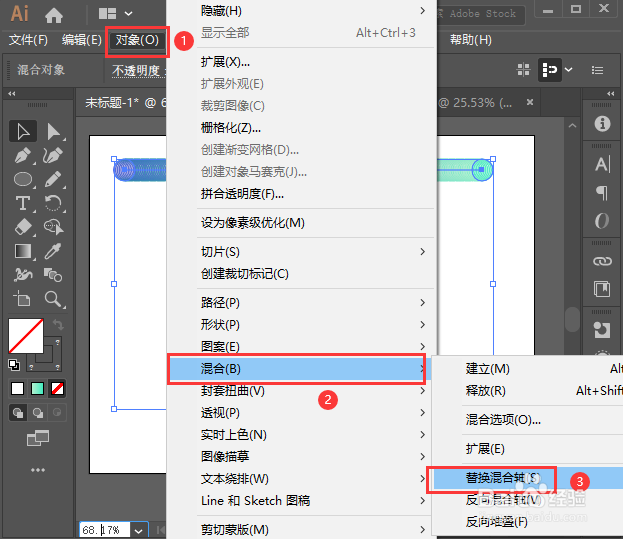 6/6
6/6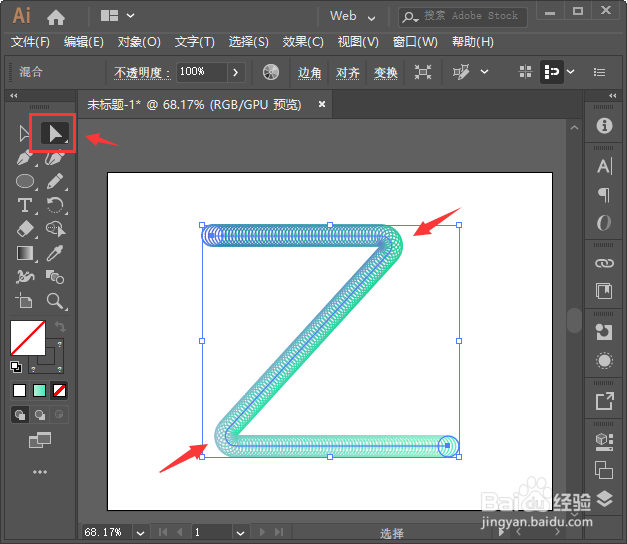
 ILLUSTRATOR软件
ILLUSTRATOR软件
我们用【钢笔工具】画出自己需要的文字路径,如图所示。
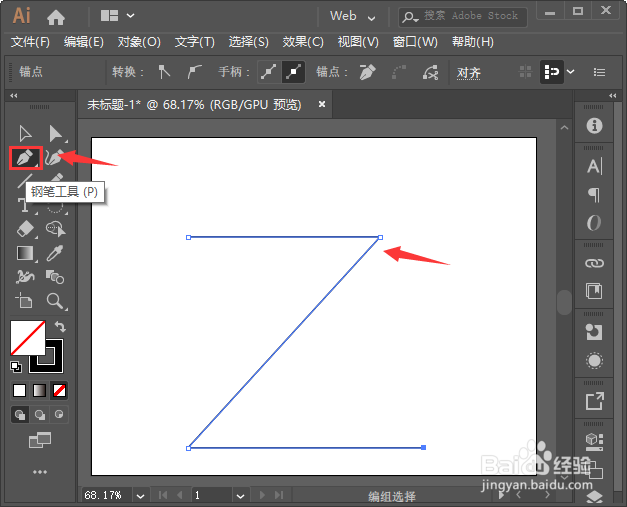 2/6
2/6我们用【椭圆工具】画出两个圆形,填充颜色设置为无,描边为黑色,如图所示。
 3/6
3/6接着,我们分别给圆形填充上渐变颜色,然后把两个圆形在【对象】-【混合】中选择【建立】,如图所示。
 4/6
4/6我们点击【混合工具】把指定的步数设置为200,点击【确定】,如图所示。
 5/6
5/6接下来,我们把文字路径和混合好的圆形全部选中,在【对象】-【混合】中选择【替换混合轴】,如图所示。
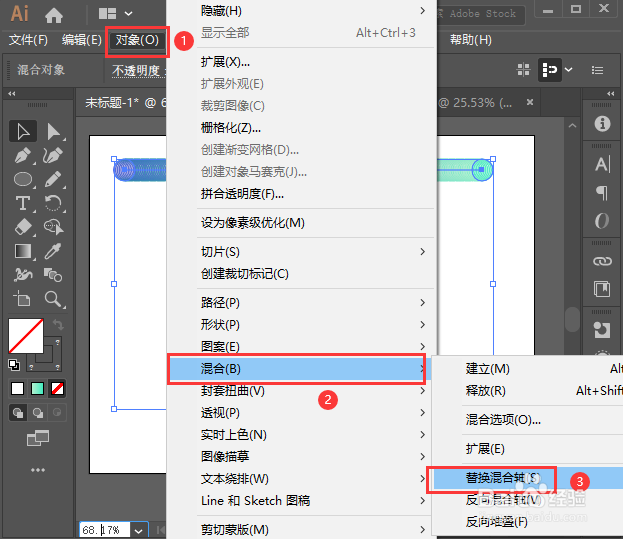 6/6
6/6最后,我们用【直接选中工具】把文字的转弯的地方,调整成圆一点的效果就可以了。
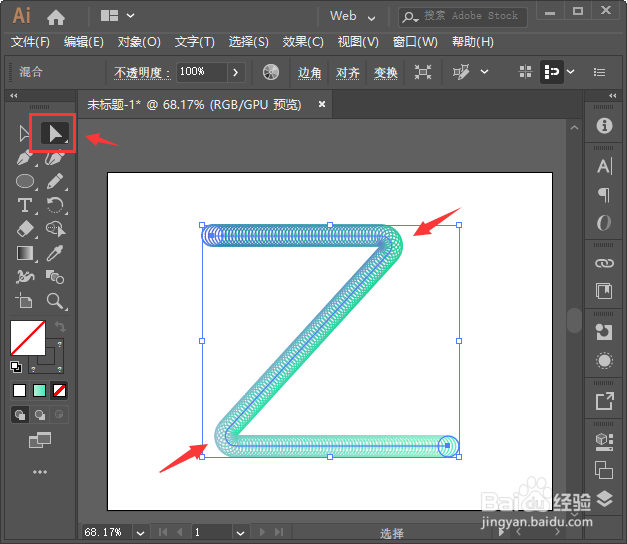
 ILLUSTRATOR软件
ILLUSTRATOR软件 版权声明:
1、本文系转载,版权归原作者所有,旨在传递信息,不代表看本站的观点和立场。
2、本站仅提供信息发布平台,不承担相关法律责任。
3、若侵犯您的版权或隐私,请联系本站管理员删除。
4、文章链接:http://www.1haoku.cn/art_601234.html
上一篇:多人合照拍摄技巧
下一篇:如何将两个PPT文件合并成一个?
 订阅
订阅